文章详情页
Win10系统不会查看自己的电脑配置怎么办?Win10系统查看配置教程
浏览:96日期:2022-06-30 18:54:34
除了一些对电脑比较熟悉的人才清楚自己所买的电脑配置是怎么样的,绝大部分的用户买了新电脑也根本不知道自己的电脑配置是怎么样的,跟店家说的是不是有一样,这时候我们可以自己查看一自己的配置是怎么样的,有的用户可能就不知道在哪里查看,下面就告诉大家详细的查看教程。
win10怎么看电脑配置的方法:
1、在win10 系统的开始菜单(左下角)右击,选择“控制面板”,如图所示。
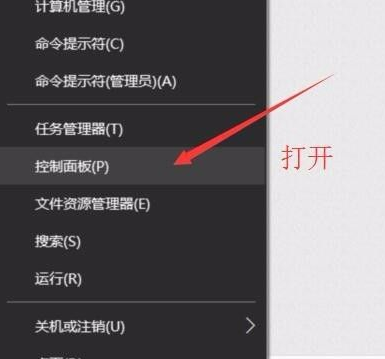
2、开启后单击选择“系统安全”选项,如图所示。
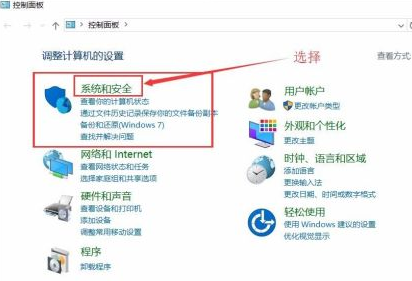
3、之后可以看到“系统”选项,单击打开,如图所示。
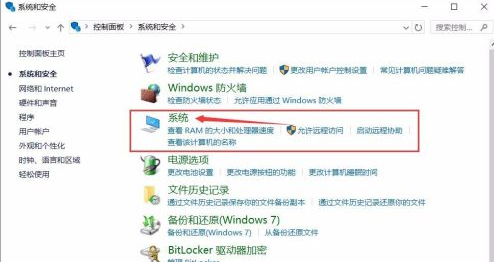
4、这里就可以看到大家电脑的整体配置情况啦,如图所示;然后选择“设备管理器”选项,进一步查看具体配置。
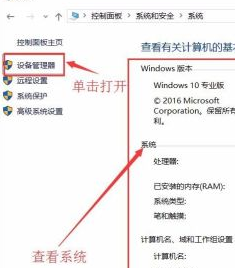
5、进入以后就可以看到CPU、显卡、声卡、网卡等配置信息。如图,是我的电脑CPU信息,大家可以自行滑动查看。
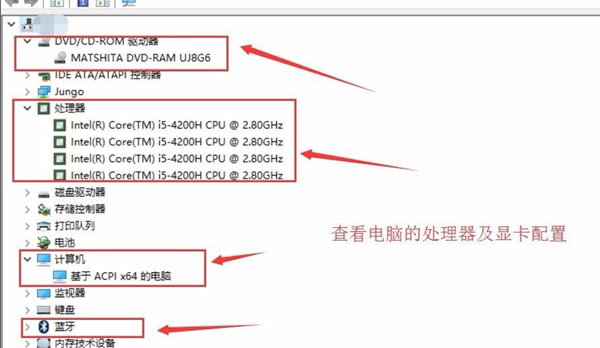
以上就是win10怎么看电脑配置的方式了,希望能帮助到你们。
相关文章:
1. Win10专业版gpedit.msc找不到怎么解决?2. 企业 Win10 设备出现开始菜单和任务栏快捷方式消失问题,微软展开调查3. CentOS安装锐速serverspeeder教程4. Win7提示NVIDIA显示设置不可用怎么办?5. 基于 Ubuntu 20.04 LTS,KDE neon 20221222 版本发布6. Linux如何给文件权限? linux给文件添加可执行权限的技巧7. Win7系统任务管理器中的windows资源管理器关了如何解决?8. Win7麦克风没有声音怎么设置?9. 统信uos系统怎么管理打印界面和打印队列?10. Win11如何创建本地账户?Win11创建本地账户步骤
排行榜

 网公网安备
网公网安备